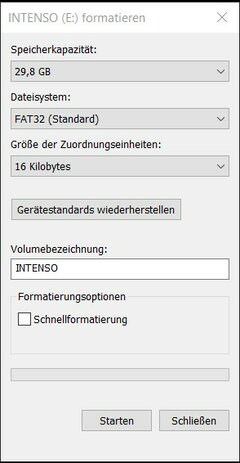Holger67
Mitglied Bronze
- Fahrzeug
- Dacia Dokker, 1.6 16V SCe 100 "Ambiance" mit höhenverstellbarem Sitz aber ohne sonstigen Schnickschnack
Hier eine Anleitung, wie man SEHR große Musiksammlungen auf Sticks > 32 GB am Dacia-Radio zum Laufen bekommt.
............................
Warnung: Mit dieser Anleitung können Laufwerke komplett platt gemacht werden! Wer sich also nicht sicher ist, was er da tut, besser nicht machen!
............................
Wichtig zu wissen:
1. Das Dacia-Standard-Radio mag nicht jeden USB-Stick
2. Der USB-Stick muss Fat32 formatiert sein
Dieser Stick (https://www.amazon.de/SanDisk-Ultra...1522478631&sr=8-10&keywords=kleiner+usb+stick) funktioniert. Aber Achtung: Windows formatiert Sticks > 32 GB mit exFat und die werden dann wiederum vom Radio nicht akzeptiert (weil das ja eben Fat32 will).
Da Windows sich weigert Sticks > 32 GB mit Fat32 zu formatieren, muss man etwas tricksen.
1. Unter Windows "diskpart.exe" als Administrator ausführen.
2. Im Eingabefenster mit "list disk" die Laufwerke anzeigen lassen. Die Laufwerke werden mit "Datenträger Nummer" angezeigt.
3. Ist der USB-Stick beispielsweise "Datenträger 3", mit "select disk 3" diesen auswählen.
4. Nochmal "list disk" eingeben. Vor "Datenträger 3" Sollte jetzt ein Sternchen stehen.
............................
Warnung: Hier wirklich zweimal kontrollieren, ob man wirklich das richtige Laufwerk gewählt hat, denn der nachfolgende Befehl "clean" macht alles platt und wird ohne nochmalige Rückfrage ausgeführt!
............................
5. Jetzt "clean" eigeben. Der Stick wird komplett platt gemacht.
6. Unter Windows die "Datenträgerverwaltung" als Administrator ausführen.
7. In der Laufwerksliste den Stick suchen, den rechts anklicken und "Neues einfaches Volume" wählen.
8. Im nächsten Fenster einen Laufwerksbuchstaben wählen.
9. Im nächsten Fenster (wichtig!) "Dieses Volume nicht formatieren" wählen und dann auf "Fertigstellen" klicken.
10. h2format (H2format herunterladen | heise Download (https://www.heise.de/download/product/h2format-40825/download)) runterladen.
11. Auf der Kommandozeile "h2format" gefolgt vom unter 8.. gewählten Laufwerksbuchstaben eingeben (also z. B. "h2format x:") und der Stick wird mit Fat32 formatiert.
Klingt hochkompliziert, ist aber in zwei Minuten erledigt.
Große Freude: Das Dacia-Radio akzeptiert jetzt meinen 64GB Stick mit meiner gesamten Musiksammlung.
Tipp: wenn man während der USB-Wiedergabe die Senderspeichertaste "4" drückt, wird "shuffle play" eingestellt. Die Titel werden also nicht nacheinander gespielt, sondern zufällig ausgewählt. Funktioniert bei mir ganz wunderbar. Bei 3000 MP3s kommt da SEHR lange Zeit keine Langeweile auf ...
............................
Warnung: Mit dieser Anleitung können Laufwerke komplett platt gemacht werden! Wer sich also nicht sicher ist, was er da tut, besser nicht machen!
............................
Wichtig zu wissen:
1. Das Dacia-Standard-Radio mag nicht jeden USB-Stick
2. Der USB-Stick muss Fat32 formatiert sein
Dieser Stick (https://www.amazon.de/SanDisk-Ultra...1522478631&sr=8-10&keywords=kleiner+usb+stick) funktioniert. Aber Achtung: Windows formatiert Sticks > 32 GB mit exFat und die werden dann wiederum vom Radio nicht akzeptiert (weil das ja eben Fat32 will).
Da Windows sich weigert Sticks > 32 GB mit Fat32 zu formatieren, muss man etwas tricksen.
1. Unter Windows "diskpart.exe" als Administrator ausführen.
2. Im Eingabefenster mit "list disk" die Laufwerke anzeigen lassen. Die Laufwerke werden mit "Datenträger Nummer" angezeigt.
3. Ist der USB-Stick beispielsweise "Datenträger 3", mit "select disk 3" diesen auswählen.
4. Nochmal "list disk" eingeben. Vor "Datenträger 3" Sollte jetzt ein Sternchen stehen.
............................
Warnung: Hier wirklich zweimal kontrollieren, ob man wirklich das richtige Laufwerk gewählt hat, denn der nachfolgende Befehl "clean" macht alles platt und wird ohne nochmalige Rückfrage ausgeführt!
............................
5. Jetzt "clean" eigeben. Der Stick wird komplett platt gemacht.
6. Unter Windows die "Datenträgerverwaltung" als Administrator ausführen.
7. In der Laufwerksliste den Stick suchen, den rechts anklicken und "Neues einfaches Volume" wählen.
8. Im nächsten Fenster einen Laufwerksbuchstaben wählen.
9. Im nächsten Fenster (wichtig!) "Dieses Volume nicht formatieren" wählen und dann auf "Fertigstellen" klicken.
10. h2format (H2format herunterladen | heise Download (https://www.heise.de/download/product/h2format-40825/download)) runterladen.
11. Auf der Kommandozeile "h2format" gefolgt vom unter 8.. gewählten Laufwerksbuchstaben eingeben (also z. B. "h2format x:") und der Stick wird mit Fat32 formatiert.
Klingt hochkompliziert, ist aber in zwei Minuten erledigt.
Große Freude: Das Dacia-Radio akzeptiert jetzt meinen 64GB Stick mit meiner gesamten Musiksammlung.
Tipp: wenn man während der USB-Wiedergabe die Senderspeichertaste "4" drückt, wird "shuffle play" eingestellt. Die Titel werden also nicht nacheinander gespielt, sondern zufällig ausgewählt. Funktioniert bei mir ganz wunderbar. Bei 3000 MP3s kommt da SEHR lange Zeit keine Langeweile auf ...